Page 1

MORE
INFORMATION
WWW.SIGMA-QR.COM
TRACK
NAVI
COMPATIBLE
COMPATIBLE
eTap
COMPATIBLE
BAROMETRIC
CZ
ROX GPS 11.0
USER GUIDE
1
Page 2
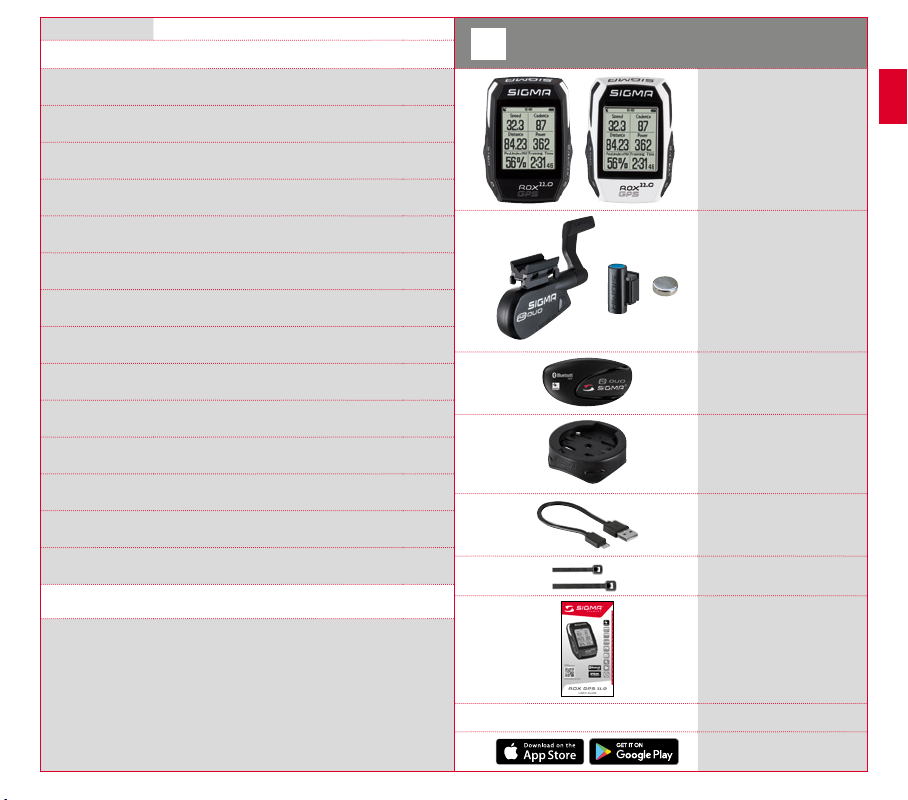
ČESKÝ
Obsah
1 Obsah balení
2 Montáž
3 Před prvním zapnutím
4 Ovládání / obsazení tlačítek / přehled menu
5
6 Načíst trasu
7 Jak nahraju Strava segmenty do ROX GPS 11.0
Trénink s ROX GPS 11.0 /
Jak spustit záznam tréninku
Obsah balení
1
Cyklocomputer
ROX GPS 11.0
včerné abílé barvě
R2 DUO*
(ANT+, Bluetooth Smart)
*obsažen pouze v kompletní sadě
CZ
8 Workout
9 Paměť
10 Nastavení
11 Přehled funkcí
12 Technické údaje
13 Poznámky
14 Záruka, odpovědnost, právní upozornění
Úvod
Mockrát děkujeme, že jste se rozhodli pro cyklocomputer značky SIGMA SPORT®.
Váš nový model SIGMA ROX GPS 11.0 vás bude po celá léta věrně doprovázet
při jízdě na kole. Přečtěte si prosím pečlivě tento návod kobsluze, abyste se
seznámili srozmanitými funkcemi nového cyklocomputeru auměli je použít.
SIGMA SPORT® vám přeje mnoho zábavy při používání vašeho cyklocomputeru
ROX GPS 11.0.
2 3
DOWNLOAD DATA CENTER
R1 DUO*
(ANT+, Bluetooth Smart)
*obsažen pouze v kompletní sadě
GPS držák
Kabel s koncovkou USB
typu A na Micro B
Připevňovací materiál
Rychlý návod ROX GPS 11.0
Aplikace SIGMA LINK
Page 3
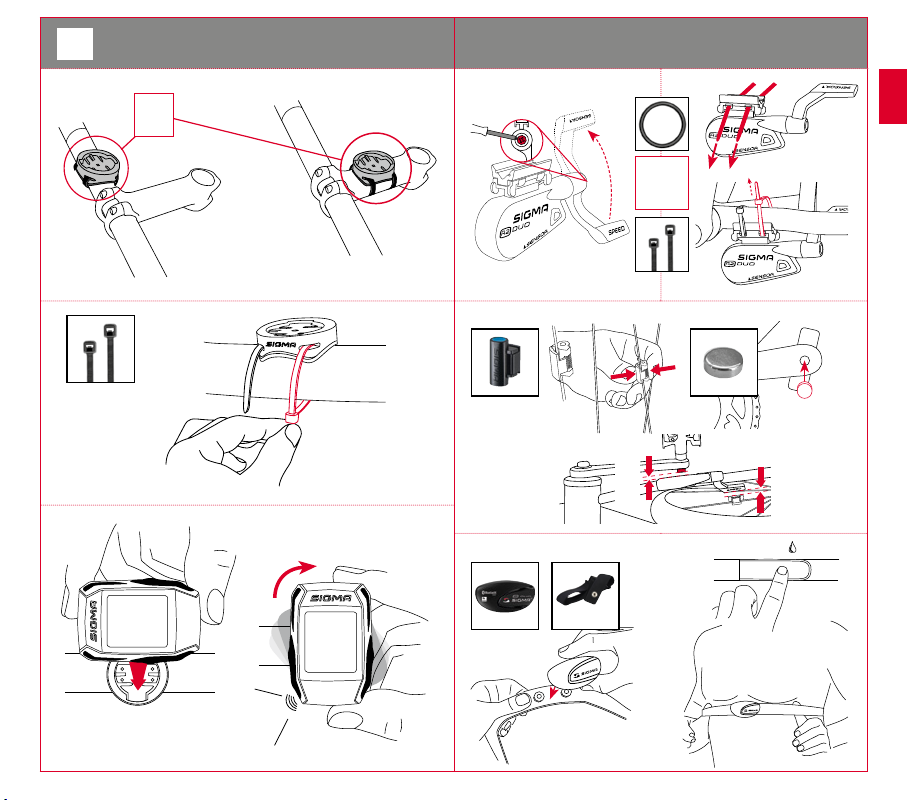
2
Montáž
?
nebo
Obsažen pouze v kompletní sadě:
Obsažen pouze v kompletní sadě:
Obsažen pouze v kompletní sadě:
(0,4 inch)
Max. 10 mm
nebo
CZ
?
(0,4 inch)
Max. 10 mm
CLICK!
4 5
Page 4
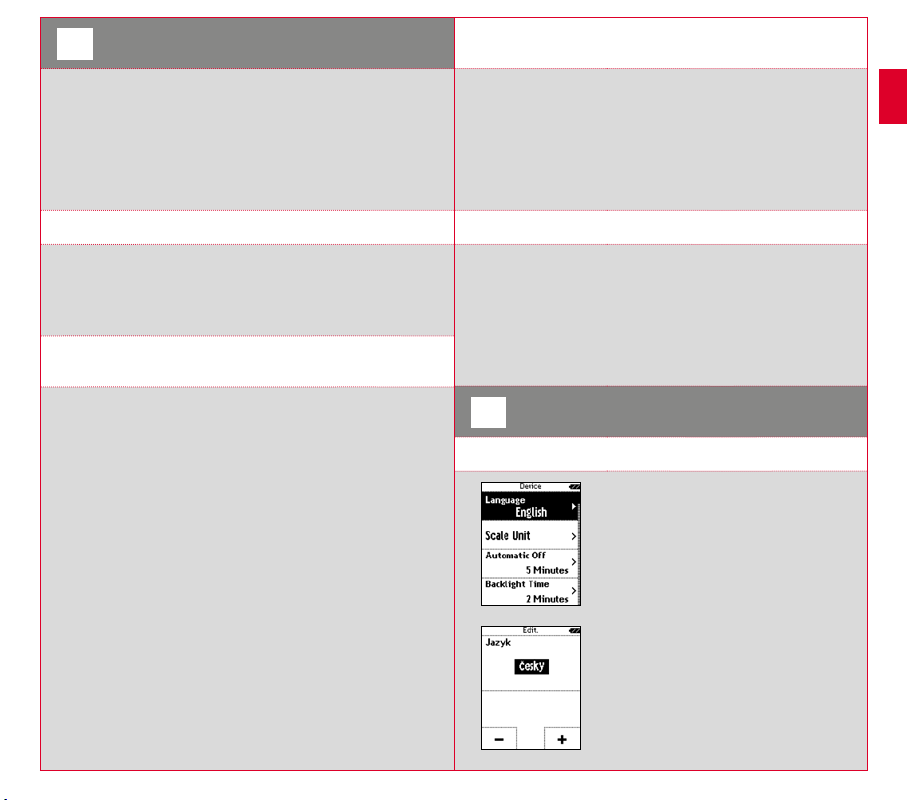
Před prvním zapnutím
3
UPOZORNĚNÍ
Baterii cyklocomputeru ROX GPS 11.0 nabijte na maximum.
Nabíjení probíhá prostřednictvím Micro USB kabelu aUSBpřípojky vpočítači
nebo prostřednictvím dodané USBnabíječky atrvá cca 3hodiny. K tomuto účelu
zasuňte Micro USB kabel do Micro USB portu na zadní straně cyklocomputeru
ROX GPS 11.0 a druhý konec do USB portu vpočítači nebo USBnabíječce (není
součástí dodávky).
3.3 Synchronizace senzorů
Pro synchronizaci senzorů (ANT+) musí být cyklocomputer ROX GPS 11.0
zapnutý amusí se nacházet vtréninkovém režimu.
Vyhledávání senzorů probíhá automaticky. Vyhledávají se všechny dříve spárované
senzory. Příslušná hodnota pro senzor přestane blikat, jakmile je nalezen dotyčný
senzor.
Pokud nějaký senzor nebyl nalezen, ujistěte se, že je aktivován.
CZ
3.1 První zapnutí
1. Přidržte po dobu 5sekund stisknuté funkční tlačítko START (pravé horní tlačítko).
2. Chcete-li změnit jazyk, stiskněte START.
3. Vyberte nyní funkčními tlačítky PLUS nebo MINUS požadovaný jazyk astiskněte
funkční tlačítko START.
4. Zbývající nastavení proveďte podle stejného schématu.
3.4 Propojení se smartphonem
Pro přenos tréninkových dat do aplikace SIGMA LINK musíte nejprve svůj
smartphone spárovat s ROX GPS 11.0. Vyberte následující bod menu:
NASTAVENÍ ---> SMARTPHONE PROPOJIT ---> PŘIPOJ SMARTPHONE
POSTUPUJTE PODLE POKYNŮ aplikace SIGMA LINK.
3.2 Párování senzorů (ANT+)
scyklocomputerem ROX GPS 11.0
Aby se mohly používat senzory (ANT+), musejí být spárované scyklocomputerem
ROX GPS 11.0.
Pro spárování klikněte na bod menu NASTAVENÍ > PROPOJENÍ SENZORŮ.
Nabízí se několik možností, jak senzory spárovat:
−
Volbou VYBER SENZOR můžete vyhledávat určitý druh senzoru
−
Volbou HLEDEJ VŠECHNY vyhledáváte všechny senzory nacházející se v okolí
−
Zadání ID senzoru, pokud je známé
Před spuštěním vyhledávání se vždy ujistěte, že jsou aktivovány jen ty senzory,
které mají být spárovány.
Vyhledávání spusťte volbou HLEDEJ VŠECHNY nebo HLEDEJ SENZOR --->
požadovaný typ senzoru.
Po několika málo sekundách se senzor zobrazí včetně příslušného ID.
Vyberte požadovaný senzor pro spárování.
Spárované senzory naleznete pod PROPOJENÉ SENZORY.
6 7
Ovládání / obsazení tlačítek /
4
přehled menu
4.1 Koncept obsluhy
Procházenímenu cyklocomputeru ROX GPS 11.0
je pro uživatele výrazně jednodušší díky neustále
viditelné navigační úrovni. Na této úrovni se
zobrazují možné funkce obou funkčních tlačítek
STOP a START pro přechod
−
do nejbližší nižší úrovně (START),
−
pro návrat zpět do nejbližší vyšší úrovně
(STOP),
−
pro listování v rámci jedné úrovně dopředu
a zpátky nebo pro zvýšení a snížení hodnot
(PLUS nebo MINUS)
Page 5
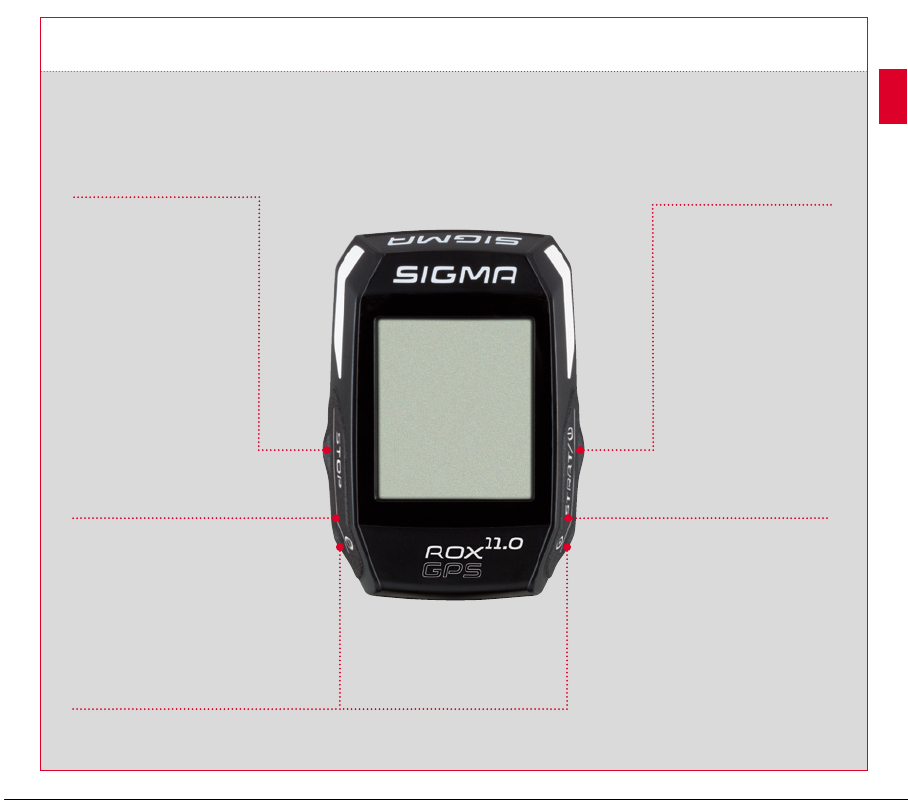
4.2 Obsazení tlačítek
CZ
Tlačítko STOP:
Tímto tlačítkem opustíte podmenu
nebo zastavíte probíhající
zaznamenávaní dat.
Funkční tlačítko
MINUS:
Tímto tlačítkem přepínáte mezi tréninkovými
náhledy během tréninku. V rámci menu se
jím pohybujete mezi jednotlivými body nebo
snižujete nastavovanou hodnotu.
Pouze při tréninku (při aktivním workoutu):
Delším stisknutím přejde do další fáze
vašeho definovaného workoutu.
Zapnutí/vypnutí světelného režimu
Současným stisknutím tlačítek PLUS a MINUS
se zapne, popř. vypne světelný režim.
Tlačítko START:
Tímto tlačítkem přejdete do
jednotlivých podmenu nebo
spustíte zaznamenávání dat.
Během zaznamenávání dat můžete
tímto tlačítkem spustit další okruh.
Delší stisknutí zapne nebo vypne
cyklocomputer ROX GPS 11.0.
Funkční tlačítko
PLUS:
Tímto tlačítkem přepínáte mezi
tréninkovými náhledy během
tréninku.V rámci menu se jím
pohybujete mezi jednotlivými body
nebo zvyšujete nastavovanou
hodnotu.
POUZE PŘI TRÉNINKU
Delší stisknutí otevře zkrácené
menu při tréninku.
8 9
Page 6
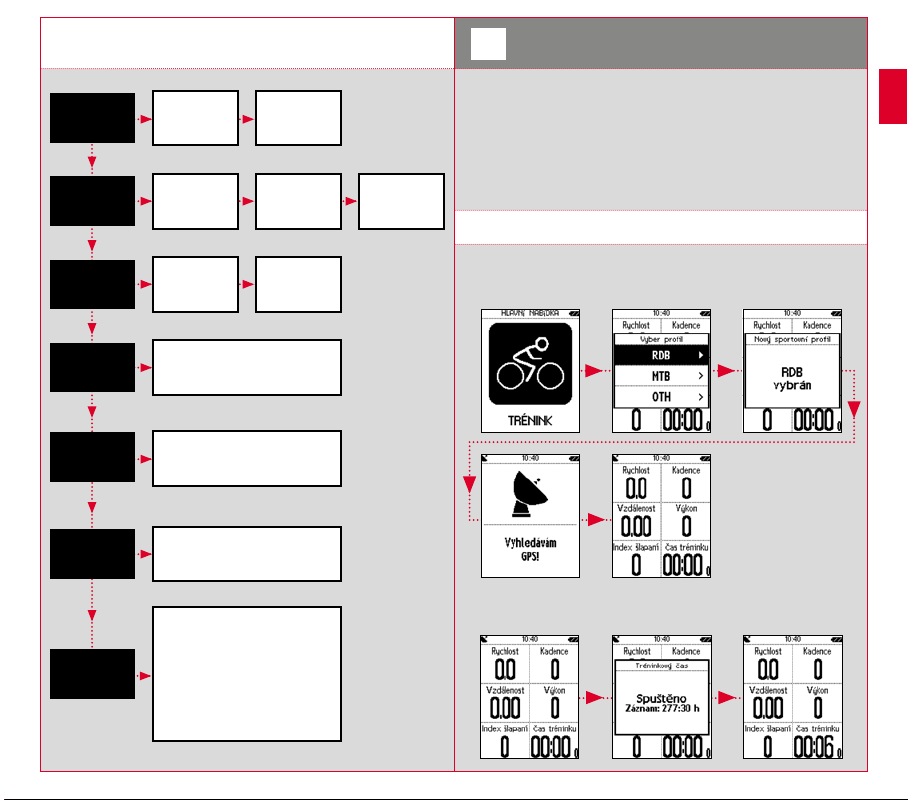
4.3 Přehled menu
Trénink
Načti trasu
Strava
Workout
Vyber
sportovní profil
Ujeté trasy
nebo
uložené trasy
Zapnout/
vypnout
Výběr workoutu
(musí být definován
v DATA CENTER a nahrán do
cyklocomputeru ROX GPS 11.0)
Start
tréninku
Vyber trasu
Vyber
porovnání
Vyber sportovní
profil a spusť
navigaci trasy
Trénink s ROX GPS 11.0 /
5
Jak spustit záznam tréninku
INFORMACE KE SPORTOVNÍM PROFILŮM
ROX GPS 11.0 je vybaven tzv. „SPORTOVNÍMI PROFILY“. Ty slouží k tomu,
že se určitá nastavení propojí přímo se zvoleným druhem sportu. Všechna
důležitá nastavení jsou tak propojena se SPORTOVNÍM PROFILEM. Pokud se
změní sportovní profil, změní se automaticky např. tréninkové náhledy a nastavení
automatické přestávky. Stačí jednou nastavit a odpadá zdlouhavá kontrola
nastavení. Tréninkové náhledy ve SPORTOVNÍM PROFILU je možné nastavovat
pouze v DATA CENTER.
5.1 Spuštění tréninku
Po výběru požadovaného SPORTOVNÍHO PROFILU se začne vyhledávat GPS.
Po úspěšném vyhledání GPS je možné tlačítkem PLUS nebo MINUS přecházet
mezi jednotlivými náhledy.
CZ
DE
Paměť
Sync dat
Nastavení
10 11
Aktivity
Souhrnné hodnoty
Osobní rekordy
Aktivuje datovou komunikaci
s aplikací SIGMA LINK
Přístroj
Výška
Připojení senzoru
Připojení smartphonu
Sportovní profil
Nastavení trasy
Uživatel
Aktualizace firmware
Tovární nastavení
O aplikaci
Ke spuštění tréninku nebo záznamu stiskněte jednou tlačítko START.
Pokud běží stopky, tak vždy běží také záznam.
Page 7

5.2 Nastavení tréninku ve zkráceném
menu
Pokud si přejete ještě před spuštěním
tréninku provést nějaká nastavení, např.
kalibrovat výšku, stiskněte tlačítko PLUS
a podržte jej stisknuté pro přechod do
zkráceného menu., Je možné provádět
následující nastavení:
a. Aktuální aktivita
Tento bod se objeví, jakmile spustíte trénink. Můžete tak již během jízdy sledovat
všechny důležité hodnoty přímo na svém cyklocomputeru ROX GPS 11.0.
b. Kalibrace výšky IAC+
Měření výšky cyklocomputerem ROX GPS 11.0 probíhá na základě měření atmos
férického tlaku vzduchu. Každá změna počasí představuje změnu tlaku vzduchu,
což může vést ke změně aktuální výšky. Pro kompenzaci této změny tlaku vzduchu
musíte vcyklocomputeru ROXGPS 11.0 zadat referenční výšku (provést takzvanou
kalibraci).
Cyklocomputer ROX GPS 11.0 vám nabízí 3různé formy kalibrace (použita musí
být jen jedna možnost):
1. Počáteční výška 1-3
Počáteční výška je výška vašeho výchozího místa. Máte tedy možnost nastavit
3rozdílné počáteční výšky.
2. Aktuální výška
Aktuální výška je výška místa, na kterém se právě nacházíte. Aktuální výška se
používá, když cestujete se svým jízdním kolem a k dispozici je výškový údaj.
3. Tlak vzduchu na hladině moře
V případě, že se nacházíte vneznámé výšce, můžete zadat tzv. „tlak vzduchu
přepočtený na hladinu moře“, aby se aktuální výška kalibrovala. Tlak vzduchu
přepočtený na hladinu moře můžete zjistit na internetu (např. www.chmi.cz),
vdenním tisku nebo na letišti.
4. Kalibrace pomocí GPS
Nemáte-li žádný referenční bod nebo žádné informace o své aktuální výšce,
můžete ji zjistit také pomocí GPS. Přesnost zobrazované výšky závisí na GPS
příjmu a zobrazuje se na displeji (např. +/-10m).
c. Výběr sportovního profilu
Pokud omylem zvolíte špatný sportovní profil, můžete jej zde ještě změnit.
Je to možné pouze, dokud trénink nebyl spuštěn.
d. Načíst trasu
Zde je možné kdykoliv načíst jakoukoliv trasu.
e. Stejná trasa zpět
Výběrem této možnosti budete navigováni na stejnou trasu, jakou jste ujeli.
f. Workout
Zde můžete i v průběhu tréninku vybrat a spustit vámi definovaný workout.
Workout se spustí automaticky, jakmile jej vyberete.
g. Strava Live segmenty
-
Zde si můžete prohlížet Strava segmenty nebo Strava deaktivovat.
h. Automatická přestávka
Jakmile stisknete Start, můžete začít stréninkem. Cyklocomputer ROX GPS 11.0
vyčkává, dokud nezaznamená rychlost přes 2,2 km/h, aby zahájil záznam tréninku.
Od této chvíle zajišťuje funkce automatické přestávky zastavení tréninkového času
při rychlostech nižších než 2,2km/h (na displeji se objeví „Automatická přestávka“)
aspuštění při rychlostech vyšších než 2,2km/h (automatické spuštění).
i. Alarmy
Zde máte možnost během tréninku zapnout nebo vypnout vámi definované
alarmy.
j. Automatický okruh
V nastavení máte možnost vybírat mezi kritérii vzdálenost, čas nebo kalorie.
Pokud jste např. vybrali 5 km pro automatický okruh, pak se po každých 5 km
okruh automaticky uloží do paměti. Ty pak mohou být podrobně analyzovány
v aplikaci DATA CENTER.
CZ
12 13
Page 8

k. Kalibrování kompasu
Nakalibrujte kompas, abyste měli výbornou orientaci i v případě, že se zastavíte.
l. Zoom
Zde máte možnost zvolit fixní nebo automatické přibližování náhledu trasy.
Je-li nastavena automatika, bude se stupeň přiblížení měnit podle rychlosti.
m. Alarm cílových zón (pouze u Workout)
Během jízdy můžete alarm cílových zón deaktivovat.
5.3 Ukončení tréninku &
přenos dat
Pokud si přejete ukončit trénink nebo vyjížďku, musíte dvakrát stisknout tlačítko
STOP. Následuje dotaz, zda si přejete trénink uložit nebo v něm pokračovat dále.
Tlačítkem STOP trénink ukončíte a uložíte jej do paměti. Nyní jej lze odeslat do
aplikace DATA CENTER. Za tímto účelem jednoduše propojte cyklocomputer
ROX GPS 11.0 s aplikací DATA CENTER a postupujte podle pokynů aplikace.
Pokud si přejete trénink vymazat, stiskněte jednou tlačítko PLUS nebo MINUS,
abyste změnili výběr z Uložit na Vymazat. Pro konečné vymazání tréninku
stiskněte tlačítko Stop. Trénink se tak nevratným způsobem vymaže.
5.4 Přenos dat do aplikace
SIGMA LINK
Pro přenos tréninkových dat do aplikace SIGMA LINK vyberte na svém
cyklocomputeru ROX GPS 11.0 bod menu SYNCHRONIZACE DAT. Ke všem
dalším krokům vás navede aplikace SIGMA LINK. Za tímto účelem postupujte
podle popisu v aplikaci SIGMA LINK.
6.1 Ujeté trasy
Zde najdete všechny své ujeté trasy.
Po výběru trasy stisknutím funkčního tlačítka START máte na výběr 4možnosti:
−
Spusť trasu
−
Spusť otočenou trasu
−
Zobraz trasu
−
Zobraz výškový profil
6.1.1 Spusť trasu
Pomocí „Spusť trasu“ můžete jet po vybrané trase.
Po výběru bodu „Spusť trasu“ funkčními tlačítky a potvrzení výběru stisknutím
funkčního tlačítka START se trasa spustí. Zobrazení se automaticky přepne do
výběru SPORTOVNÍHO PROFILU.
UPOZORNĚNÍ
Pokud jste ve svých tréninkových náhledech nedefinovali žádný náhled trasy,
načte se další stránka pro náhled trasy.
6.1.2 Spusť otočenou trasu
Pomocí „Spusť otočenou trasu“ můžete změnit směr vybrané trasy. Po výběru
bodu „Spusť otočenou trasu“ funkčními tlačítky a potvrzení výběru stisknutím
funkčního tlačítka START se trasa spustí. Výchozí a cílové místo trasy se nyní
obrátí.
CZ
Načtení trasy
6
Zde můžete vybírat, spouštět, zobrazovat nebo mazat ujeté nebo uložené trasy.
UPOZORNĚNÍ
Správu trasy lze rychle a pohodlně provádět také přes aplikaci DATA CENTER.
Vytvořené trasy mohou být také pohodlně nahrávány přes aplikaci
SIGMA LINK do cyklocomputeru ROX GPS 11.0.
14 15
6.1.3 Zobraz trasu
Pomocí volby „Zobraz trasu“ si můžete nechat zobrazit trasu vybrané
naplánované vyjížďky.
Page 9

6.1.4 Zobraz výškový profil
6.2.3 Zobraz trasu
Pomocí volby „Zobraz výškový profil“ si
můžete nechat graficky zobrazit výškový
profil trasy.
6.2 Uložené trasy
Zde najdete své trasy, které jste přenesli pomocí DATA CENTER do
cyklocomputeru ROX GPS 11.0.
Aplikace DATA CENTER vám nabízí možnost stahování tras jiných uživatelů, jejich
úpravy aukládání nebo dokonce plánování tras na interaktivní mapě. Tyto trasy
pak můžete nahrát do cyklocomputeru ROX GPS 11.0. Bližší informace oaplikaci
DATA CENTER najdete vnávodu kDATA CENTER.
Po výběru trasy stisknutím funkčního tlačítka START máte na výběr 5možnosti:
−
Spusť trasu
−
Spusť otočenou trasu
−
Zobraz trasu
−
Zobraz výškový profil
−
Zobraz podrobnosti
6.2.1 Spusť trasu
Pomocí „Spusť trasu“ můžete jet po vybrané trase.Po výběru bodu „Spusť trasu“
funkčními tlačítky a potvrzení výběru stisknutím funkčního tlačítka START se
trasa spustí.
6.2.2 Spusť otočenou trasu
Pomocí „Spusť otočenou trasu“ můžete změnit směr vybrané trasy.
Pomocí volby „Zobraz trasu“ si můžete nechat zobrazit trasu vybrané
naplánované vyjížďky.
6.2.4 Zobraz výškový profil
Pomocí „Zobraz výškový profil“ si můžete nechat graficky zobrazit výškový profil
jízdy.
6.2.5 Zobraz podrobnosti
Zde najdete kvybrané jízdě následující podrobné údaje:
−
Trasa
−
Výškové metry
7
Cyklocomputer ROX GPS 11.0 nabízí pro fanoušky Strava speciální funkci Strava Live segmenty. Pro informaci, zda byl dosažen nový nejlepší čas, tak není
tak třeba čekat až na konec jízdy. Strava Live segmenty lze přenášet pouze za
předpokladu, že disponujete členstvím Premium.
▴
Jak nahraju Strava segmenty do
ROX GPS 11.0?
7.1 Nahrání Strava segmentů
do ROX GPS 11.0
Strava segmenty lze do cyklocomputeru ROX GPS 11.0 nahrávat výhradně
pomocí DATA CENTER. Pro přenášení Strava segmentů je zapotřebí vytvořit
Strava uživatelský účet (přihlášení pod www.strava.com).
CZ
1716
Page 10

DŮLEŽITÉ
Přenášejí se pouze takové Strava segmenty,
které byly označeny na www.strava.com jako
oblíbené.
Paměť
9
9.1 Aktivity
Zde naleznete všechny hodnoty k vašim aktivitám seřazené podle data.
Nejaktuálnější aktivita je uvedena jako první. Data jsou rozčleněná do následujících
10oblastí:
CZ
Pro přenos Strava segmentů připojte svůj ROX GPS 11.0 do aplikace
DATA CENTER. Na ovládacím panelu se zobrazí nejdůležitější informace
o vašem cyklocomputeru. Zde máte možnost jedním kliknutím přenést na
svůj ROX GPS 11.0 segmenty označené na Strava.
Workout
8
Workouty jsou předdefinované tréninky, které jsou popsány pomocí tréninkových
fází. Workourty nabízejí maximální flexibilitu. Pokud si přejete vytvořit jednoduchý
trénink s jednou cílovou zónou, nadefinujte jednoduchou fázi s příslušnou cílovou
zónou.
Pokud si přejete vytvořit intervalový trénink, můžete první fázi nastavit jako
zahřívací, druhou fázi jako intervalovou (např. 5 x 1000 m s 1 min. na zotavení)
a závěrečnou fází jako uklidňující. Nadefinovat je možné až 10 fází. Jedna intervalová fáze přitom může obsahovat až 99 opakování.
Workouty není možné vytvářet na samotném cyklopočítači ROX GPS 11.0. Musejí
být vytvořeny pomocí SIGMA DATA CENTER a poté přeneseny na cyklocomputer.
1. Časy
2. Rychlost/trasa
3. Tepová frekvence
4. Frekvence šlapání
5. Výkon
6. Výška
7. Kalorie
UPOZORNĚNÍ
Náhled segmentů je možný až po nahrání dat ze Strava segmentů na
ROX GPS 11.0.
8. Teplota
9. Okruhy
10. Autom. okruhy
11. Strava segmenty
12. Zobraz trasu
13. Zobraz výšku
18 19
Page 11

9.2 Celkové hodnoty
Zde naleznete všechny celkové hodnoty pro ROX GPS 11.0:
1. Počet tréninků
2. Tréninkový čas
3. Vzdálenost
4. Výškové metry nahoru
5. Výškové metry dolů
6. Kalorie
7. Reset všech hodnot
Nastavení
10
Všechny důležité funkce je možné nastavit buď
přímo v cyklocomputeru ROX GPS 11.0 nebo
v počítači a poté přenést do cyklocomputeru
ROX GPS 11.0.
CZ
Máte možnost celkové hodnoty vynulovat. Vyberte funkčními tlačítky PLUS
nebo MINUS bod nabídky „RESET VŠECH HODNOT“ astiskněte funkční
tlačítko START.
9.3 Osobní rekordy
Zde naleznete své osobní rekordy rozčleněné
do následujících kategorií:
1. Nejdelší tréninkový čas
2. Nejrychlejší trénink
3. Nejdelší trasa
4. Nejvíce výškových metrů
5. Nejvíce kalorií
6. Nejlepších 5k (5 km)
7. Nejlepší výkon (20 m)
8. Reset osobních rekordů Nejlepší výkon
Máte možnost osobní rekordy vynulovat. Vyberte funkčními tlačítky PLUS
nebo MINUS bod nabídky „Reset osobních rekordů“ a stiskněte funkční
tlačítko START.
20 21
10.1 Cyklocomputer
10.1.1 Jazyk (DE, EN, FR, ES, IT, NL, CZ, PL)
Funkčními tlačítky PLUS nebo MINUS a následným stisknutím funkčního tlačítka
START můžete vybrat jazyk cyklocomputeru ROX GPS 11.0.
10.1.2 Jednotky
Pro cyklocomputer ROX GPS 11.0 můžete nastavit následující měrné jednotky:
−
Rychlost (km/h, míle/h)
−
Vzdálenost (km, míle)
−
Výška (metry, stopy)
−
Teplota (°C, °F)
−
Formát GPS souřadnic (hddd°mm‘ss,s nebo hddd°mm,mmm)
10.1.3 Autom. VYP (ZAP/VYP)
10.1.4 Doba podsvícení
Funkčními tlačítky PLUS nebo MINUS anásledným stisknutím funkčního
tlačítka START můžete nastavit dobu podsvícení (trvale, 5 min, 2min, 30s)
cyklocomputeru ROX GPS 11.0.
Page 12

10.1.5 Jas
Funkčními tlačítky PLUS nebo MINUS a následným stisknutím funkčního
tlačítka START můžete nastavit jas (1-3) cyklocomputeru ROX GPS 11.0.
10.1.6 Zvuk tlačítek (ZAP/VYP)
10.1.7 Systémové zvuky (ZAP/VYP)
10.1.8 Kontrast
Funkčními tlačítky PLUS nebo MINUS a následným stisknutím funkčního
tlačítka START můžete nastavit kontrast (1-10) cyklocomputeru ROX GPS 11.0.
10.1.9 Interval záznamu
Paměť pro trénink nabízí místo až pro 200souborů stréninky. Maximální doba
trvání záznamu je navíc závislá na vybraném intervalu zaznamenávání.
10.2 Výška
Počáteční výška je výška vašeho obvyklého výchozího bodu (zpravidla bydliště).
Tuto hodnotu můžete zjistit z automapy, popř. geografické mapy. Nastavuje
se jednorázově nacyklocomputeru ROX GPS 11.0. Do cyklocomputeru
ROX GPS 11.0 můžete nastavit 3 různé počáteční výšky.
−
Počáteční výška 1
−
Počáteční výška 2
−
Počáteční výška 3
−
Seznam výškových bodů
Zde se ukládají body měření výšky zIAC+ kalibrace výšky.
UPOZORNĚNÍ
Pro aktivaci této výšky musíte vybrat přednastavenou výšku v tréninku! Pro výběr
výšky přejděte do zkráceného menu stisknutím a podržením tlačítka PLUS.
10.3 Spojit se senzorem
10.3.1 Vyber senzor
Zvolte senzor, který se má párovat, a poté přejděte na VYHLEDÁVÁNÍ SENZORŮ
nebo ZADÁNÍ ID (pokud je ID známé).
10.3.2 Vyhledej vše
CZ
Zobrazí se všechny aktivované senzory v bezprostředním okolí, které jsou
připraveny k párování. Vyberte požadovaný senzor pro spárování a potvrďte
10.1.10 Nastavení času
Na cyklocomputeru ROX GPS 11.0 můžete provádět následující nastavení času:
Časová zóna
Funkčními tlačítky PLUS nebo MINUS a následným stisknutím funkčního
tlačítka START můžete nastavit příslušnou časovou zónu (např. Berlín + 01:00,
Londýn + 00:00 atd.).
10.1.11 Letní čas (ZAP/VYP)
10.1.12 Čas (24h, 12h)
22 23
jej tlačítkem START.
10.3.3 Spárované senzory
Zde se zobrazují všechny spárované senzory Odstraňte nepoužívané senzory,
abyste usnadnili vyhledávání senzorů před zahájením tréninku.
10.4 Spojit se smartphonem
Abyste během jízdy dostávali tzv. “Smart Notifications”, musíte propojit svůj
smartphone s cyklocomputerem ROX GPS 11.0. Za tímto účelem vyberte bod
PŘIPOJ TELEFON. Na svém smartphonu otevřete nastavení Bluetooth pro
připojení k cyklocomputeru ROX GPS 11.0 (pro potvrzení spojení může být nutné
otevřít aplikaci LINK a připojení potvrdit).
Page 13

10.5 Sportovní profil
Můžete provádět následující nastavení:
10.5.1 Automatický okruh
Nastavení automatických okruhů podle vzdálenosti, času a kalorií.
10.5.2 Automatická přestávka (ZAP/VYP)
10.5.8 Zóny intenzity (TF)
Cyklocomputer ROX GPS 11.0 má kdispozici 4zóny intenzity, které vám
usnadňují kontrolu vašeho tréninku. Hodnoty se automaticky vypočítávají podle
vaší maximální tepové frekvence. Procentuální hodnoty jednotlivých zón intenzity
můžete měnit manuálně.
10.5.9 GPS (ZAP/VYP)
CZ
10.5.3 Tréninkové náhledy
Náhledy je možné nastavit výhradně pomocí DATA CENTER.
10.5.4 Alarm
Je možné definovat alarmy pro nejrůznější účely (např. připomínka pitného
režimu). Upomínky budou vydávány podle nastavených hodnot. Ty je možné
definovat podle vzdálenosti, času a kalorií.
10.5.5 Nastavení kola
Zde můžete provádět nastavení kola:
−
Rozměr kola
−
Hmotnost kola
−
Typ jízdního kola
−
Autom. obvod kola
10.5.6 Výpočet průměrných hodnot
Zde máte možnost podle svých potřeb nastavit výpočet průměrných hodnot pro
výkon a kadenci - se zohledněním nulových hodnot nebo bez nich.
10.6 Nastavení trasy
10.6.1 Alarm mimo trasu
Funkčními tlačítky PLUS nebo MINUS a následným stisknutím funkčního
tlačítka START můžete vybírat mezi variantami 40 m, 80 m nebo 120 m.
10.6.2 Alarm postupového bodu
Funkčními tlačítky PLUS nebo MINUS a následným stisknutím funkčního
tlačítka START můžete vybírat mezi variantami 40 m, 80 m nebo 120 m.
10.7 Uživatel
Zde zadejte své údaje pro optimalizaci výpočtů, jako např. kalorie nebo výkon.
10.8 Pohlaví
Pro načítání příslušných segmentů ze Strava je nutné zde vybrat pohlaví.
10.9 Aktualizace firmwaru
10.5.7 Výkonové zóny
Cyklocomputer ROX GPS 11.0 disponuje 7 výkonovými zónami, které můžete
upravit podle svých individuálních požadavků. Ty vám pomohou lépe odhadnout
intenzitu tréninku.
24 25
Cyklocomputer ROX GPS 11.0 je možné aktualizovat. Je-li k dispozici nová verze
firmware, budete informováni prostřednictvím DATA CENTER. Postupujte podle
kroků uváděných v DATA CENTER.
POZOR
PŘEDTÍM nejprve proveďte zálohu všech dat. Při aktualizaci firmware jsou
všechna data odstraněna a NELZE je obnovit!
Page 14

10.10 Reset továrních nastavení
Přejete-li si obnovit na svém cyklocomputeru ROX GPS 1.0 původní nastavení,
zvolte tento bod a dále postupujte podle pokynů.
POZOR
Přitom jsou všechna data odstraněna a NELZE je obnovit!
Přehled funkcí
11
Rychlost
Průměrná rychlost
Maximální rychlost
Trasa
Tréninkový čas
Doba
Kalorie
Čas
Datum
Teplota
Minimální teplota
Maximální teplota
Výška
Stoupání v%
Rychlost stoupání v m/min
Grafický výškový profil
Výškové metry nahoru
Maximální výška
Vzdálenost klesání
Tréninkový čas stoupání
Průměrná rychlost nahoru
Průměrná rychlost stoupání
Maximální rychlost stoupání
Průměrný sklon nahoru
Maximální sklon nahoru
Celkové výškové metry klesání
Vzdálenost klesání
Tréninkový čas klesání
26 27
Průměrná rychlost dolů
Průměrná rychlost klesání
Maximální rychlost klesání
Průměrný sklon dolů
Maximální sklon dolů
GPS přesnost
Kapacita baterie (v %)
Čas do cíle
Předpokládaný čas příjezdu
Vzdálenost do cíle
Směr jízdy
Náhled trasy
Počet automatických okruhů
Čas v automatickém okruhu
Vzdálenost v automatickém okruhu
Průměrná rychlost v automatickém okruhu
Max. rychlost v automatickém okruhu
Kalorie v automatickém okruhu
Průměrná výška v automatickém okruhu
Maximální výška v automatickém okruhu
Výškové metry nahoru v automatickém okruhu
Výškové metry dolů v automatickém okruhu
Průměrný sklon stoupání v automatickém okruhu
Průměrný sklon klesání v automatickém okruhu
Průměrná rychlost stoupání v automatickém okruhu
Průměrná rychlost klesání v automatickém okruhu
Počet okruhů
Čas na okruh
Délka okruhu
Průměrná rychlost v okruhu
Max. rychlost v okruhu
Kalorie v okruhu
Průměrná výška v okruhu
Maximální výška v okruhu
Výškové metry nahoru v okruhu
Výškové metry dolů v okruhu
Průměrný sklon stoupání v okruhu
Průměrný sklon klesání v okruhu
CZ
Page 15

Průměrná rychlost stoupání v okruhu
Průměrná rychlost klesání v okruhu
Průměrná rovnováha v okruhu
Průměrný výkon v okruhu
Průměrný výkon v posledním okruhu
Maximální výkon v okruhu
NP v okruhu
NP v posledním okruhu
Průměrná frekvence šlapání v okruhu
Max. frekvence šlapání v okruhu
Průměrná tepová frekvence v okruhu
Maximální tepová frekvence v okruhu
Čas šlapání v okruhu
Pedálový index na okruh
Přehled okruhů
Průměrná rovnováha v automatickém okruhu
Průměrný výkon v automatickém okruhu
Průměrný výkon v posledním automatickém okruhu
Maximální výkon v automatickém okruhu
NP v automatickém okruhu
NP v posledním automatickém okruhu
Průměrná frekvence šlapání v automatickém okruhu
Maximální frekvence šlapání v automatickém okruhu
Průměrná tepová frekvence v automatickém okruhu
Maximální tepová frekvence v automatickém okruhu
Čas šlapání v automatickém okruhu
Index šlapání v automatickém okruhu
Přehled automatických okruhů
Čas šlapání
Pedálový index
Rovnováha
3 s - průměrná rovnováha
10 s - průměrná rovnováha
30 s - průměrná rovnováha
Průměrná rovnováha
Plynulost šlapání
Výkon
Výkon v % FTP
28 29
Průměrný výkon
3 s - průměrný výkon
10 s - průměrný výkon
30 s - průměrný výkon
Intensity Factor® (IF®)*
Maximální výkon
Výkon v KJ
Normalized Power® (NP®)*
Training Stress Score® (TSS®)*
Výkonový poměr W/kg
Výkonové zóny
Efektivita šlapání (--% / --%)
Cílová výkonnostní zóna
Di2 stav baterie
Vzdálenost na jedno otočení
Di2 převodník
Di2 převod
Di2 převodové stupně
Di2 pastorek
tepová frekvence
Průměrná tepová frekvence
Maximální tepová frekvence
Minimální tepová frekvence
% TF max.
Průměrná % TF max.
Ukazatel zón (TF/CAD/SPD)
Zóny intenzity
Graf TF
Frekvence šlapání
Průměrná frekvence šlapání
Maximální frekvence šlapání
Průměrná trasa na jedno otočení
Průměrná trasa na jedno otočení, nahoru
Průměrná trasa na jedno otočení, dolů
CZ
Page 16

Technické údaje
12
12.1 Paměť
Paměť tréninků až 1000 hodin
Trasy 100 (až 40.000 postupových bodů)
Body trasy 1000
Strava segmenty 100
Workouty 100
Autom. okruh/okruh 5000
12.2 Teplota prostředí
Teplota prostředí +60°C / -10°C
Poznámky
13
13.1 Vodotěsnost cyklocomputeru
ROX GPS 11.0
Cyklocomputer ROX GPS 11.0 je vodotěsný podle standardu IPX7. Cyklista může
jet za deště, aniž by byl přístroj ohrožený. Přitom je možné používat tlačítka.
13.2 Poznámka ktréninku
Abyste předešli zdravotním rizikům, poraďte se před zahájením tréninku se svým
lékařem. To platí obzvláště při kardiovaskulárních onemocněních.
Osobám s kardiostimulátorem doporučujeme, aby před použitím našich systémů
bezpodmínečně projednaly slékařem kompatibilitu přístrojů!
Záruka, odpovědnost,
14
právní upozornění
Ručíme vůči našemu příslušnému smluvnímu partnerovi za vady podle zákonných
předpisů. Na baterie se záruka nevztahuje. Se žádostí oposkytnutí záruky se
obraťte na obchodníka, ukterého byl cyklocomputer zakoupen. Svůj cyklocomputer
můžete také zaslat společně sdokladem o koupi a všemi díly příslušenství na
následující adresu. Pamatujte při tom na uhrazení poštovného v dostatečné výši.
SIGMA-ELEKTRO GmbH
Dr.-Julius-Leber-Straße 15
D-67433 Neustadt/Weinstraße
Service-Tel. +49-(0)6321-9120-140
E-Mail: kundenservice@sigmasport.com
V oprávněných případech, na které se vztahuje záruka, obdržíte náhradní přístroj.
Nárok vzniká pouze na model, který je vsoučasné době aktuální. Výrobce si
vyhrazuje právo na technické změny.
Baterie se nesmějí likvidovat
sdomovním odpadem (evropský
zákon obateriích)! Odevzdejte
prosím baterie k likvidaci na
příslušném sběrném místě
nebo v prodejně.
Elektronické přístroje se nesmějí
likvidovat sdomovním odpadem.
Odevzdejte prosím přístroj k likvidaci
na příslušném sběrném místě nebo
v prodejně.
Před likvidací je třeba z přístroje
odstranit veškerá osobní data.
CE prohlášení najdete pod následujícím odkazem: www.sigmasport.com
LI
LI =
Lithium Ionen
CZ
30 31
Page 17

Federal Communication Commission Interference Statement
This device complies with Part 15 of the FCC Rules. Operation is subject
to the following two conditions:
(1) This device may not cause harmful interference, and
(2) this device must accept any interference received,
including interference that may cause undesired operation.
This equipment has been tested and found to comply with the limits for a
Class B digital device, pursuant to Part 15 of the FCC Rules. These limits
are designed to provide reasonable protection against harmful interference
in a residential installation. This equipment generates, uses and can radiate
radio frequency energy and, if not installed and used in accordance with
the instructions, may cause harmful interference to radio communications.
However, there is no guarantee that interference will not occur in a particular
installation. If this equipment does cause harmful interference to radio or
television reception, which can be determined by turning the equipment off
and on, the user is encouraged to try to correct the interference by one of
the following measures:
−
Reorient or relocate the receiving antenna.
−
Increase the separation between the equipment and receiver.
−
Connect the equipment into an outlet on a circuit different from that
to which the receiver is connected.
−
Consult the dealer or an experienced radio/TV technician for help.
FCC Caution:
Any changes or modifications not expressly approved by the party responsible
for compliance could void the user’s authority to operate this equipment. This
transmitter must not be co-located or operating in conjunction with any other
antenna or transmitter.
Radiation Exposure Statement:
The product comply with the FCC portable RF exposure limit set forth for an
uncontrolled environment and are safe for intended operation as described in
this manual. The further RF exposure reduction can be achieved if the product
can be kept as far as possible from the user body or set the device to lower
output power if such function is available.
Industry Canada statement
This device complies with ISED’s licence-exempt RSSs. Operation is subject
to the following two conditions:
(1) This device may not cause harmful interference, and
(2) this device must accept any interference received,
including interference that may cause undesired operation.
Le présent appareil est conforme aux CNR d’ ISED applicables aux appareils
radio exempts de licence. L’exploitation est autorisée aux deux conditions
suivantes :
(1) le dispositif ne doit pas produire de brouillage préjudiciable, et
(2) ce dispositif doit accepter tout brouillage reçu, y compris un brouillage
susceptible de provoquer un fonctionnement indésirable.
Do not disassemble, modify or repair this product, as this may cause a fire,
electric shock or product damage. Any modification will void the warranty of
this product.
Ne pas démonter, modifier ni réparer ce produit, car cela pourrait provoquer
un feu, un choc électrique ou un dommage produit. Toute modification
annulera la garantie de ce produit.
This Class B digital apparatus complies with Canadian
CAN ICES-3 (B)/NMB-3 (B).
Cet appareil digital de classe B est homologué CAN ICES-3 (B)/NMB-3 (B)
pour le Canada.
Radiation Exposure Statement:
The product comply with the Canada portable RF exposure limit set forth for
an uncontrolled environment and are safe for intended operation as described
in this manual. The further RF exposure reduction can be achieved if the
product can be kept as far as possible from the user body or set the device to
lower output power if such function is available.
Déclaration d’exposition aux radiations:
Le produit est conforme aux limites d’exposition pour les appareils portables
RF pour les Etats-Unis et le Canada établies pour un environnement non
contrôlé. Le produit est sûr pour un fonctionnement tel que décrit dans ce
manuel. La réduction aux expositions RF peut être augmentée si l’appareil
peut être conservé aussi loin que possible du corps de l’utilisateur ou que le
dispositif est réglé sur la puissance de sortie la plus faible si une telle fonction
est disponible.
CZ
32 33
Page 18

ROX GPS 11.0
SIGMA-ELEKTRO GmbH
Dr.- Julius - Leber- Straße 15
D-67433 Neustadt/Weinstraße
Tel. + 49 (0) 63 21-9120-0
Fax. + 49 (0) 63 21-9120-34
E-mail: info@sigmasport.com
SIGMA SPORT USA
North America
1860B Dean St.
St. Charles, IL 60174, U.S.A.
Tel. +1 630-761-1106
Fax. +1 630-761-1107
Service-Tel. 888-744-6277
SIGMA SPORT ASIA
Asia, Australia, South America, Africa
4F, No.192, Zhonggong 2
Xitun Dist., Taichung City 407, Taiwan
Tel. +886-4- 2358 3070
Fax. +886-4- 2358 7830
nd
Rd.,
www.sigmasport.com
34
